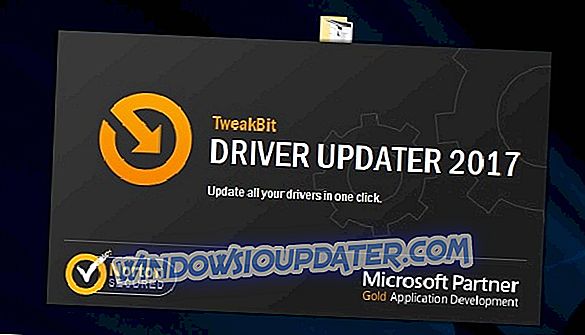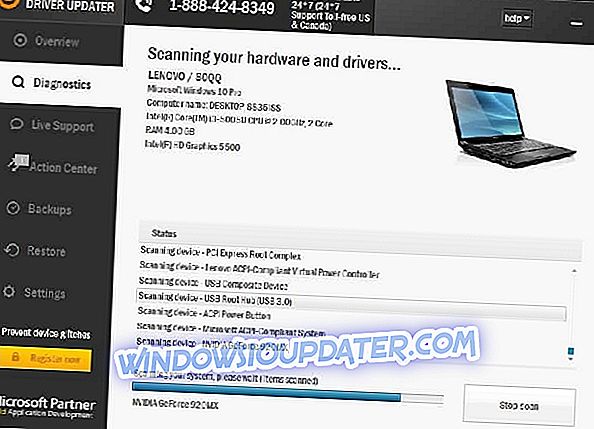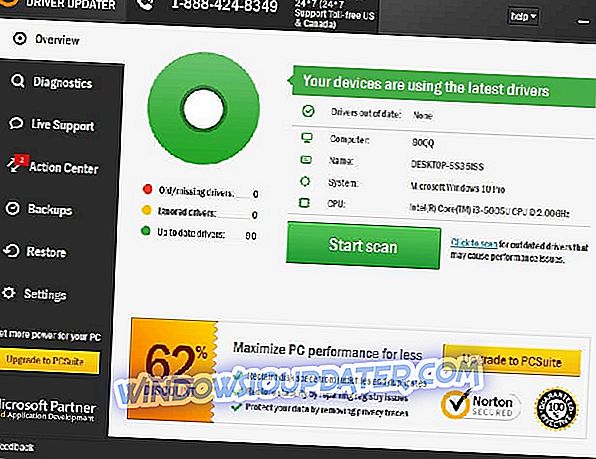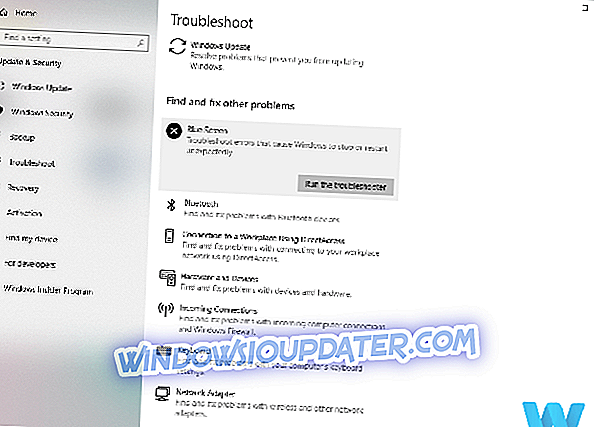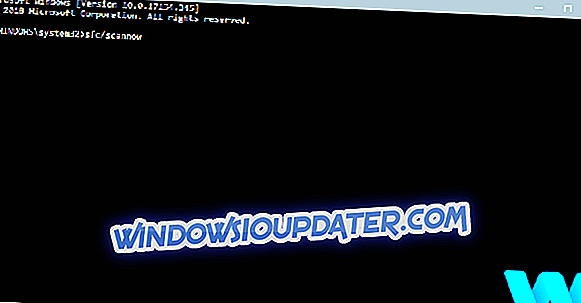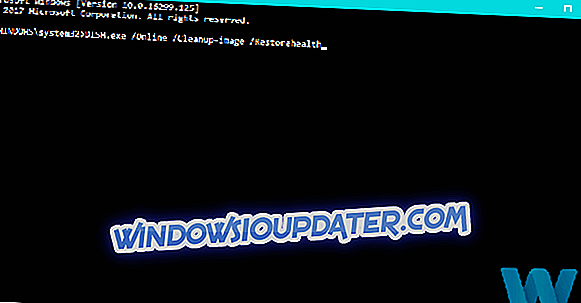SISTEM FAT FILE adalah kesalahan Blue Screen of Death, dan sama seperti sebarang kesilapan BSoD lain, ia akan memulakan semula PC anda untuk mencegah kerosakan.
Kesalahan ini biasanya disebabkan oleh cakera keras anda, dan hari ini kami akan menunjukkan kepada anda bagaimana untuk membetulkan ralat FAT FILE SYSTEM di Windows 10.
Betulkan ralat FAT_FILE_SYSTEM BSoD dalam Windows 10
- Kemas kini Windows dan pemacu anda
- Jalankan Penyelesaian Masalah BSOD
- Jalankan imbasan SFC
- Jalankan DISM
- Cuba mulakan komputer anda dengan hanya satu cakera keras
- Semak perkakasan anda berfungsi dengan betul
- Nyahpasang perisian Folder Protect and Folder Lock
- Nyahpasang perisian antivirus anda
- Tetapkan semula Windows 10
Langkah-langkah untuk menetapkan SYSTEM FAT FILE Windows 10 ralat
Penyelesaian 1 - Kemas kini Windows dan pemacu anda
Kebanyakan kesilapan BSoD disebabkan oleh pemaju yang sudah ketinggalan atau tidak serasi, jadi untuk menyelesaikan masalah ini, kami meminta anda memuat turun pemacu terkini untuk motherboard, chipset, kad grafik dan peranti lain yang telah anda pasang. Anda boleh memuat turun semua fail yang diperlukan dari laman web pengeluar.
Di samping memuat turun pemacu terkini, ia juga agak penting untuk memuat turun dan memasang kemas kini Windows 10. Microsoft bekerja keras untuk mencari dan menetapkan konflik perkakasan dan perisian, dan dalam sesetengah kes FAT FILE SYSTEM boleh diperbaiki dengan melaksanakan kemas kini Windows 10.
Kemas kini pemandu secara automatik
Mencari pemandu sendiri boleh memakan masa. Oleh itu, kami menasihati anda untuk menggunakan alat yang akan melakukan ini secara automatik. Menggunakan pengemaskinian pemacu automatik pasti akan menyelamatkan anda dari kerumitan mencari pemandu secara manual, dan ia akan sentiasa memastikan sistem anda dikemas kini dengan pemandu terkini.
Updater Pemandu Tweakbit (diluluskan oleh Microsoft dan Norton Antivirus) akan membantu anda mengemaskini pemandu secara automatik dan mencegah kerosakan PC yang disebabkan oleh memasang versi pemacu yang salah. Selepas beberapa ujian, pasukan kami membuat kesimpulan bahawa ini adalah penyelesaian terbaik automatik.
Berikut adalah panduan ringkas cara menggunakannya:
- Muat turun dan pasang Pengemaskinian Pemandu TweakBit
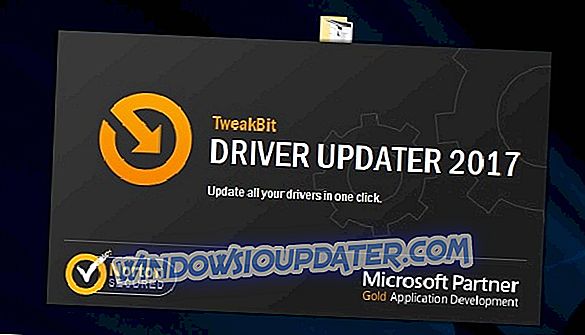
- Setelah dipasang, program akan mula mengimbas PC anda untuk pemandu yang sudah ketinggalan zaman secara automatik. Updater Pemandu akan menyemak versi pemacu anda yang dipasang terhadap pangkalan data awan versi terkini dan mencadangkan kemas kini yang betul. Apa yang perlu anda lakukan ialah tunggu sehingga imbasan selesai.
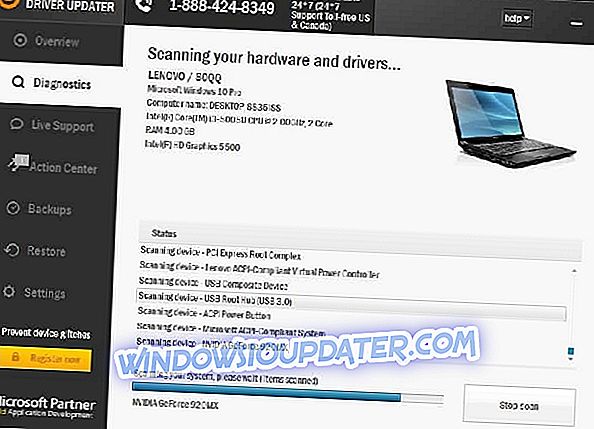
- Setelah selesai imbasan, anda akan mendapat laporan mengenai semua pemandu masalah yang terdapat pada PC anda. Semak senarai dan lihat jika anda ingin mengemas kini setiap pemandu secara individu atau sekaligus. Untuk mengemas kini satu pemandu pada satu masa, klik pautan 'Kemaskini pemandu' di sebelah nama pemandu. Atau cukup klik butang 'Kemas kini semua' di bahagian bawah untuk memasang semua kemas kini yang disyorkan secara automatik.
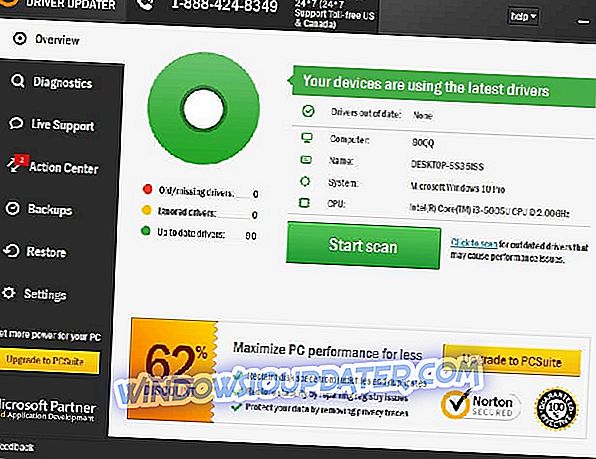
Nota: Sesetengah pemandu perlu dipasang dalam berbilang langkah supaya anda perlu memukul butang 'Kemaskini' beberapa kali sehingga semua komponen dipasang.
Penyelesaian 2 - Jalankan Penyelesai Masalah BSOD
Alat seterusnya yang akan kami gunakan ialah pemecah masalah terbina dalam Windows 10. Alat ini boleh membantu menangani semua masalah sistem, termasuk kesilapan BSOD.
Inilah cara untuk menjalankan pemecah masalah BSOD terbina dalam Windows 10:
- Buka apl Tetapan dan pergi ke bahagian Kemas Kini & Keselamatan .
- Pilih Selesaikan masalah dari menu di sebelah kiri.
- Pilih BSOD dari anak tetingkap kanan dan klik Jalankan penyelesai masalah .
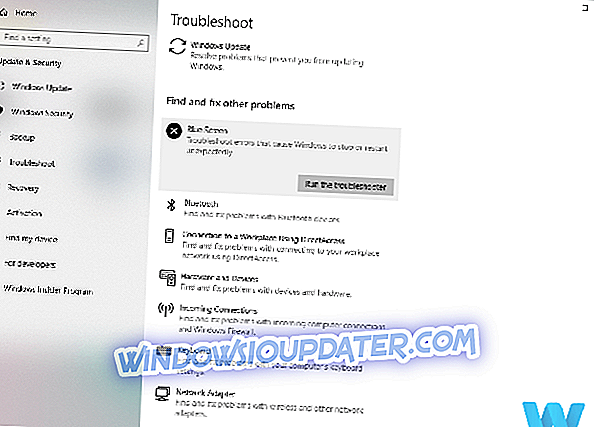
- Ikut arahan pada skrin untuk menyelesaikan penyelesai masalah.
Penyelesaian 3 - Jalankan imbasan SFC
Alat penyelesaian masalah seterusnya yang akan kami cuba ialah imbasan SFC. Ini adalah alat baris arahan yang berfungsi sebagai pengimbas sistem, dan ia berkuat kuasa pada dasarnya setiap alat penyelesaian masalah lain di luar sana.
Inilah cara untuk menjalankan imbasan SFC di Windows 10:
- Klik kanan pada butang Menu Mula, dan buka Prompt Perintah (Admin).
- Masukkan baris berikut dan tekan Enter: sfc / scannow
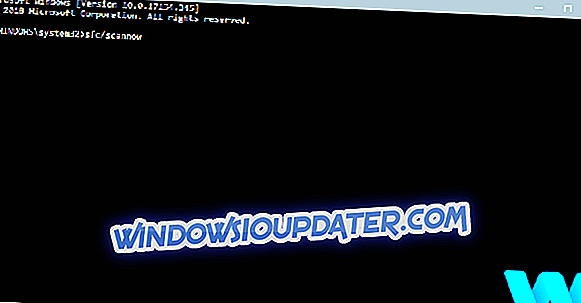
- Tunggu sehingga proses selesai (mungkin diperlukan beberapa saat).
- Sekiranya penyelesaian dijumpai, ia akan digunakan secara automatik.
- Sekarang, tutup Prompt Perintah dan mulakan semula komputer anda.
Penyelesaian 4 - Jalankan DISM
Dan akhirnya, alat penyelesaian masalah yang terakhir yang akan kami gunakan ialah DISM. Alat ini menyebarkan imej sistem sekali lagi, jadi agak mungkin ia akan menghapuskan ralat BSOD yang berpotensi. Termasuk ralat SISTEM FAT FILE (mudah-mudahan).
Kami akan membimbing anda melalui kedua-dua piawai dan prosedur yang menggunakan media pemasangan di bawah:
- Cara standard
- Klik kanan Mula dan buka Prompt Perintah (Admin).
- Tampal perintah berikut dan tekan Enter:
- DISM / Online / Cleanup-Image / RestoreHealth
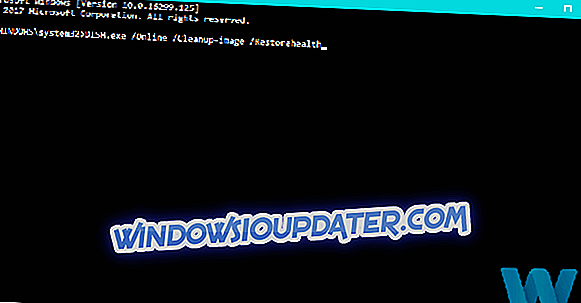
- DISM / Online / Cleanup-Image / RestoreHealth
- Tunggu sehingga pemindaian selesai.
- Mulakan semula komputer anda dan cuba pengemaskinian lagi.
- Dengan media pemasangan Windows
- Masukkan media pemasangan Windows anda.
- Klik kanan menu Mula dan, dari menu, pilih Prompt Perintah (Admin).
- Dalam baris arahan, ketik perintah berikut dan tekan Enter selepas setiap:
- dism / online / cleanup-image / scanhealth
- dism / online / cleanup-image / restorehealth
- Sekarang, ketik perintah berikut dan tekan Enter:
- DISM / Online / Cleanup-Image / RestoreHealth /source:WIM:X:SourcesInstall.wim:1 / LimitAccess
- Pastikan untuk menukar nilai X dengan huruf pemacu yang dipasang dengan pemasangan Windows 10.
- Selepas prosedur selesai, mulakan semula komputer anda.
Penyelesaian 5 - Cuba mulakan komputer anda dengan hanya satu cakera keras
Seperti yang telah kita sebutkan SISTEM FAT FILE biasanya disebabkan oleh cakera keras anda, dan kadang-kadang anda boleh membaiki masalah ini dengan melepaskan cakera keras kedua anda dan memulakan Windows 10 tanpa ia. Jika anda tidak mempunyai dua atau lebih cakera keras, anda boleh melangkau penyelesaian ini dan cuba yang lain.
Untuk mencabut cakera keras anda, anda perlu membuka kes komputer anda, dan cabut kabel kuasa yang bersambung ke cakera keras anda. Pastikan anda melakukan ini untuk semua pemacu keras kecuali yang telah dipasang Windows 10 di atasnya.
Sebagai tambahan kepada pemacu keras dalaman, pengguna mencadangkan untuk mengalihkan sebarang kad memori tambahan dan pemacu USB yang mungkin anda sambungkan ke PC anda. Jika ralat BSoD SISTEM FAT FILE ditetapkan selepas memotong cakera keras tambahan, anda boleh mematikan komputer anda dan cuba menyambungkannya semula satu persatu sehingga anda menemui salah satu yang menyebabkan ralat FAT FILE SYSTEM muncul.
Penyelesaian 6 - Semak perkakasan anda berfungsi dengan betul
Kesilapan Skrin Kematian Blue sering boleh disebabkan oleh perkakasan yang rosak, dan jika itu berlaku, anda harus mencari perkakasan yang rosak dan menggantikannya. Jika perkakasan anda baru dan baru dipasang, mungkin ia tidak serasi dengan PC anda. Sekiranya anda tidak mempunyai perkakasan yang dipasang baru-baru ini, ini bermakna perkakasan semasa anda tidak berfungsi dengan betul.
Beberapa pengguna melaporkan bahawa motherboard yang salah adalah punca masalah ini, jadi pastikan untuk memeriksa motherboard anda. Perlu diingat bahawa hampir semua perkakasan lain boleh menyebabkan masalah ini, dan jika anda memerlukan bantuan dalam mendiagnosis perkakasan yang rosak, sebaiknya anda membawa PC ke kedai pembaiki.
Penyelesaian 7 - Nyahpasang perisian Folder Lindungi dan Folder Lock
Perlindungan folder dan perisian penyulitan tertentu boleh menyebabkan FAT_FILE_SYSTEM muncul. Menurut pengguna, perisian seperti Folder Protect dan Folder Lock dapat menyebabkan kesalahan BSoD sejak metode penyulitan mereka mengganggu hard drive anda. Jika anda menggunakan mana-mana alat ini, hanya penyelesaiannya adalah untuk menyahpasangnya dari komputer anda.
Beberapa pengguna melaporkan bahawa mereka tidak dapat mengakses Windows 10, jadi mereka tidak boleh menyahpasang perisian ini. Jika kesilapan FAT FILE SYSTEM menghalang anda daripada mengakses Windows 10, anda boleh cuba menyahpasang alat ini dari Safe Mode. Untuk mengakses Mod Selamat anda perlu melakukan perkara berikut:
- Semasa boots komputer anda mula semula. Anda perlu mengulangi langkah ini beberapa kali sebelum PC anda memulakan proses Pembaikan Automatik.
- Pilih Pemecahan Masalah> Pilihan lanjut> Tetapan permulaan dan klik pada Mulakan semula . Apabila komputer anda dimulakan, tekan F5 atau 5 untuk mengakses Mod Selamat dengan Rangkaian .
Selepas mengakses Safe Mode anda harus dapat memadam perisian bermasalah tanpa sebarang masalah.
Penyelesaian 8 - Nyahpasang perisian antivirus anda
Disebabkan isu ketidakserasian, perisian antivirus tertentu boleh menyebabkan ralat FAT FILE SYSTEM muncul. Sekiranya anda mengalami ralat ini pada Windows 10, kami menasihatkan anda untuk mengalih keluar perisian antivirus anda yang sedang dipasang dan semak apakah itu menyelesaikan masalah itu.
Sekiranya masalah itu berterusan walaupun selepas perisian antivirus dikeluarkan, anda mungkin perlu menggunakan penyahpasang khas untuk mengalih keluar perisian antivirus anda. Banyak syarikat antivirus menawarkan alat yang akan menyahpasang perisian antivirus mereka sepenuhnya, jadi pastikan anda memuat turun salah satu alatan ini dan menggunakannya untuk mengeluarkan antivirus anda.
Jika mengalih keluar perisian antivirus anda membaiki masalah itu, anda perlu memasang perisian antivirus yang berbeza pada PC anda. Kami melakukan senarai program antivirus terbaik untuk Windows 10 dan kami menasihati anda untuk menyemaknya.
Penyelesaian 9 - Tetapkan semula Windows 10
Jika semua penyelesaian lain gagal, anda boleh menetapkan semula Windows 10. Perlu diingat bahawa menetapkan semula Windows 10 akan mengeluarkan semua aplikasi yang dipasang, jadi anda perlu memuat turun dan memasangnya semula. Untuk menetapkan semula Windows 10, anda perlu melakukan yang berikut:
- Walaupun bot komputer anda memulakan semula beberapa kali PC anda. Ini harus memulakan Pembaikan Automatik.
- Pilih Penyelesaian Masalah> Tetapkan semula PC ini .
- Anda boleh memilih antara Simpan fail saya dan Keluarkan semua pilihan. Opsyen pertama akan memasang Windows 10 lagi, tetapi ia tidak akan mengalih keluar fail dan folder peribadi anda. Pilihan kedua akan memadam semua fail dan folder yang ada pada pemacu C anda. Sekiranya pilihan pertama tidak berfungsi untuk anda, anda sentiasa boleh mengulangi langkah-langkah ini dan memilih pilihan Hapus semua.
- Proses penetapan semula sekarang akan bermula, jadi pastikan bahawa anda tidak mengganggunya.
Sekiranya pilihan set semula tidak membantu, anda sentiasa boleh memasang semula dan formatkan partition hard drive anda sepenuhnya. Ingat prosedur ini akan memadam beberapa fail dan folder anda, jadi pastikan anda mempunyai sandaran yang tersedia.
Jika anda masih mempunyai masalah pada PC anda atau anda hanya mahu mengelakkannya untuk masa depan, kami sangat mengesyorkan anda memuat turun alat ini (100% selamat dan diuji oleh kami) untuk memperbaiki pelbagai masalah PC, seperti kehilangan fail, malware dan kegagalan perkakasan.
SISTEM FAT FILE Kesilapan Blue Screen of Death boleh menyusahkan, tetapi kami berharap beberapa penyelesaian kami membantu anda.
Nota Editor: Siaran ini pada asalnya diterbitkan pada bulan Julai 2016 dan telah sejak dirubah dan dikemaskini sepenuhnya untuk kesegaran, ketepatan, dan komprehensif.